Bluetoothヘッドセット『Jawbone ERA』の使い方、操作解説
この記事にはアフィリエイト広告・広告が含まれています。
Bluetoothヘッドセット『Jawbone ERA』はシンプルな構造ですが
タップ操作や加速度センサーに対応するなど多機能でもあります。
今回、使い方と操作方法を記録したいと思います。
『Jawbone ERA』の使い方、操作方法
はじめはスイッチの入れ方。

ペアリングの方法
ペアリングは、4回振ると加速度センサーで認識するほか
電源スイッチをオンにしただけでも認識しました。
- 最大8台まで接続可能
- マルチポイントは2台まで(機能解説は後述)

マイクは3つあります。
VASを頬骨に当てると骨伝導の音声通話ができるようです。

トークボタンやUSB充電ポートなどの位置関係。
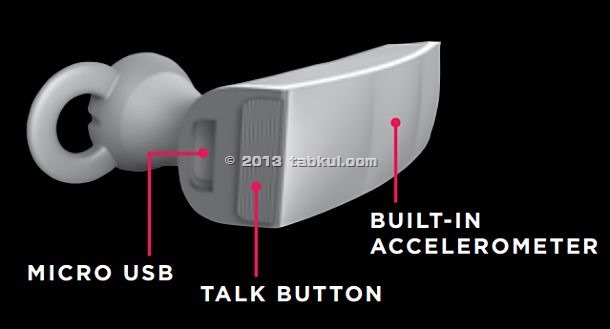
バッテリー残量確認
- TALK BUTTONを押します。
- 内側のLEDリングが点灯します。
満充電で白色に点灯し、残量が少ないと赤色で点滅します。
バッテリーの充電方法と充電時間
充電にはMicroUSBケーブルで行います。
モバイルバッテリーも使えるので、この利便性は重要です。
- 通話:最大5.5時間
- 待受:最大10日間
iPhone に接続すると画面上に自動表示となるようです。
- 30分の充電で80%
- 60分の充電で100%

耳にかける方法
- 『Jawbone ERA』を下向きの状態で耳に装着
- ヘッドセットを頬骨に当たる位置まで回転させます。
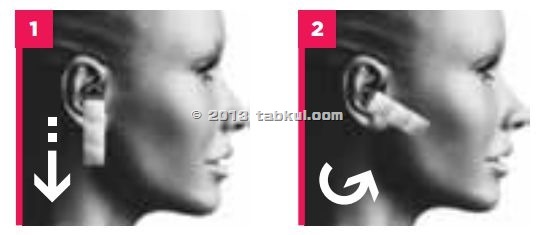
着信と切断のタップ操作と着信拒否
音声着信時や切断、拒否もヘッドセットで操作可能。
- 2回タップで応答
- 再び2回タップで切断

TALKボタンを2秒間押し続けると着信拒否になります。
通話できない時に便利な機能ですね。

相手に発信する機能
通常はスマホやタブレットから通話操作を行いますが
ボイスタイヤル機能を起動する方法があります。
- TALKボタンを押し続けます。
- ビープ音が聞こえたらボイスダイヤル起動完了
Fonepadで試したところ、耳元で「ボイスダイアリング」と解説があるほか
Fonepadの画面でもボイスダイヤルが起動していました。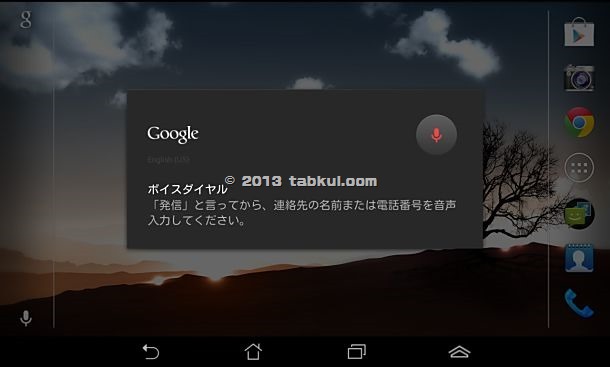
リダイヤル機能はTALKボタンを2回押すことで実行されます。
最後に掛けた通話先へダイヤルされます。
同時通話機能(マルチポイント機能)
マルチポイント機能により2つの電話間で通話を切替えが行えます。
- 通話切替方法は、2回タップするかTALKボタンを1回押すこと
- 通話を切断後、切り替える場合はTALKボタンを2回押すこと
ノイズキャンセリング「NoiseAssassin」機能を使う
『Jawbone ERA』最大の魅力ともいえる「NoiseAssassin」機能です。
通話中にTALKボタンを2秒間押し続けます。
音量の調整
通話中にTALKボタンを押し続けると音量が調整されます。
ちょうど良い音量でボタンを離すようです。
以上、操作方法でした。
次回は『Jawbone ERA』とFonepadでの通話テスト結果を記録します。
<前回までの 『Jawbone ERA』>
Fonepad とBluetoothヘッドセット『Jawbone ERA』のペアリング方法

気付けばブログ執筆そのものがライフワーク。ども、タブクル管理人です。
かつて夢見た「タブレットやスマホを操り、生産的な活動をする未来」。最近は、その実現を加速させるAIに夢中です。AIは思考力を奪うという意見もありますが「どう使うか、どんな指示を出すか」と、以前より思考力が試される時代の幕開けだと思います。





















